【Linux运维】安装虚拟机
【前言】
借助Oracle VM VirtualBox安装虚拟系统Linux
版本: CentOS 6.0 迷你版minimal.iso
需要的工具:CentOS 6.0 迷你版minimal.iso
软件下载:Oracle VM VirtualBox
提前下载好上面的虚拟系统软件和镜像,并且安装好虚拟系统软件Oracle VM VirtualBox。
【正文】
步骤一:新建虚拟机
运行Oracle VM VirtualBox,单击左上角的“新建”。
新建,单击“下一步”。
命名,选择安装的系统和版本。

步骤二:分配空间
选择分配给虚拟机的你的电脑的存储空间,可以是1G,也可以是2G。

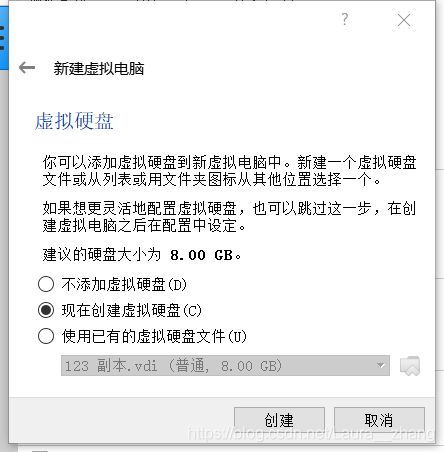
步骤四:选择文件存储位置
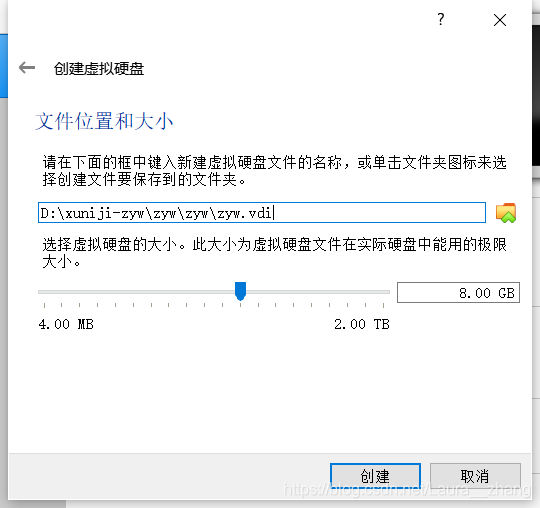
步骤五:启动虚拟机
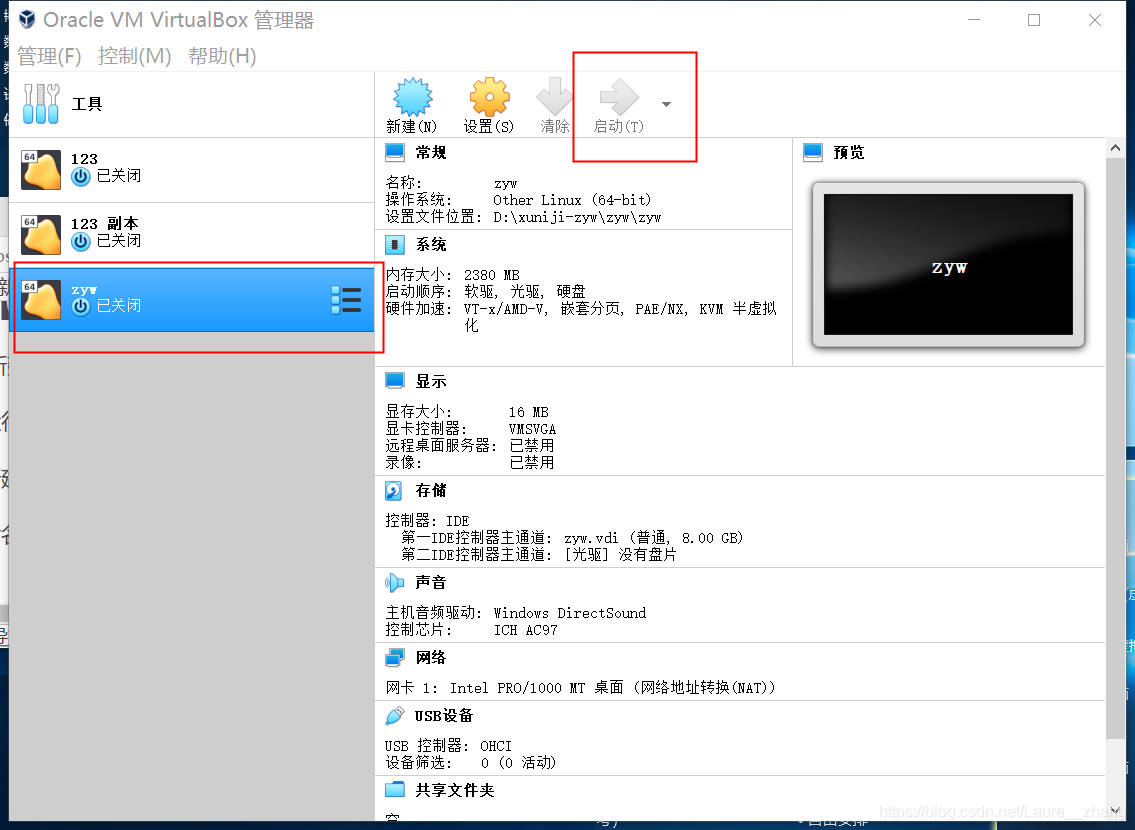
步骤六:选择镜像文件
这里的启动盘是你之前下载好的ISO文件。
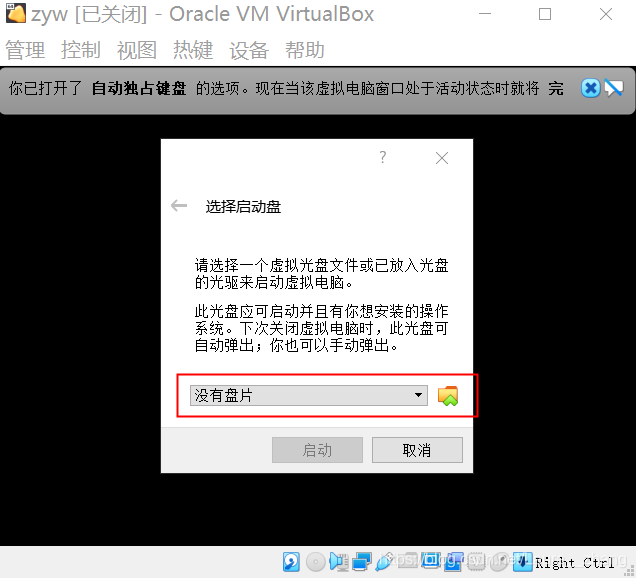
步骤七: 选择安装的系统文件。
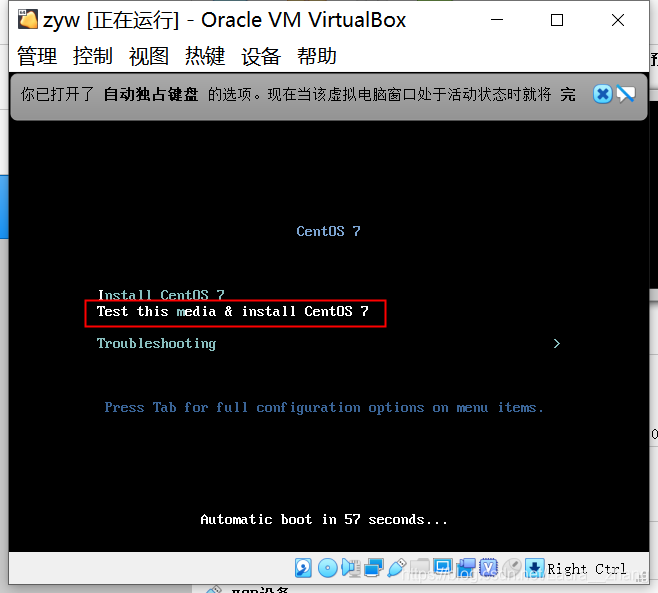
步骤八:系统设置
下面是一系列对于系统的设置。

步骤九: 创建用户
最后一步是创建用户和密码,这里的账号和密码一定要记住,不然你是进不去系统的。
需要主要的是Root是管理员的权限,可以设置密码,也可以不设置密码,账号就是Root。

步骤十:查看虚拟机安装版本和时间

【结尾】
这一款虚拟机的安装过程是非常简单的,安装的虚拟机是一个迷你的,没有图形界面的设置。
下一篇就说一些怎样进行图形界面的安装和设置。
文章来源: blog.csdn.net,作者:张艳伟_Laura,版权归原作者所有,如需转载,请联系作者。
原文链接:blog.csdn.net/Laura__zhang/article/details/98352511
- 点赞
- 收藏
- 关注作者


评论(0)